今天和大家分享一下win10系统识别不出8g内存问题的解决方法,在使用win10系统的过程中经常不知道如何去解决win10系统识别不出8g内存的问题,有什么好的办法去解决win10系统识别不出8g内存呢?小编教你只需要第一步、按下“win+R”键,打开运行命令输入框,在里面输入“msconfig”后,回车(确定也可以); 第二步、在出现的“系统配置”界面,单击“引导”选项,单击选中win10,然后点击“高级选项”就可以了;下面就是我给大家分享关于win10系统识别不出8g内存的详细步骤::
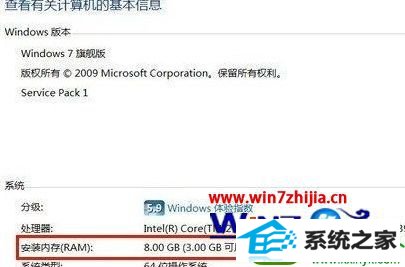
第一步、按下“win+R”键,打开运行命令输入框,在里面输入“msconfig”后,回车(确定也可以);

第二步、在出现的“系统配置”界面,单击“引导”选项,单击选中win10,然后点击“高级选项”;
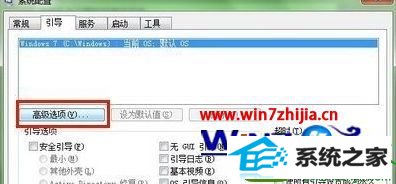
第三步、在出现的“引导高级选项”界面,取消“最大内存”前的勾选后“确定”,保存并重启电脑,再次登录后一般就能识别了。
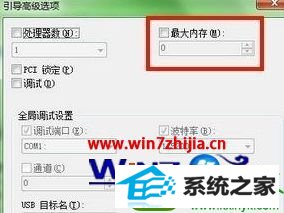
关于win10 64位系统识别不出8g内存如何解决就给大家讲解到这边了,通过上面的方法操作之后,就可以成功识别8g内存了。